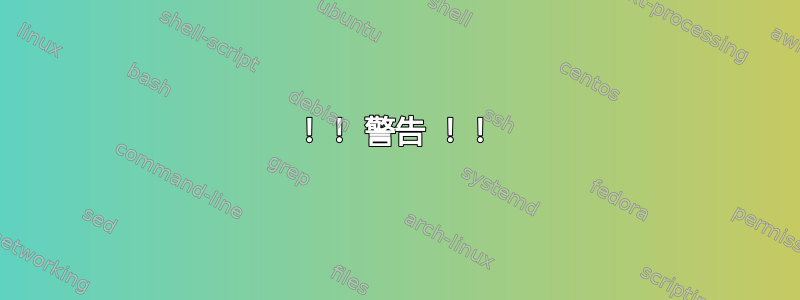
分区(例如fdisk)
从命令行对附加硬盘进行分区时,有哪些有用的命令?由于大多数已发布的指南都侧重于 GParted 和其他图形实用程序,因此一些命令行序列的摘要会很有帮助。
调校- 保留空间、写回和访问时间
如何在驱动器已满的情况下删除默认预留的磁盘空间。由于 I 是仅用于“数据”的辅助驱动器,因此删除保留区域可确保整个驱动器可供使用。
我还对写通与写回以及跳过访问时间更新(文件和目录)以提高性能感到好奇。
答案1
首先:
!! 警告 !!
这些命令是例子删除分区、修改和格式化文件系统会破坏数据和/或可能导致您的机器无法启动。请备份。使用风险自负。请在您不介意丢失所有数据的机器上尝试。管理员警告。
快速将驱动器设置为单个 ext4 分区...
查看检测到的“DISK”类设备
lshw -C disk查看现有的分区表
fdisk -l编辑我选择的设备(在本例中为“sdx”)的分区表
fdisk /dev/sdx在 FDISK 中,按:
d...到d删除当前分区n...创建一个n新分区p...将其指定为磷RIMARY 分区1...将其设置为1ST 主分区w...到瓦纪念这些改变。
显示新的分区表:
fdisk -l将新分区的文件系统格式化为以下类型
ext4mkfs -t ext4 /dev/sdx1创建新的目录,新驱动器将安装到该目录:
mkdir /storage mount /dev/sdx1 /storage
调校
删除保留块(即设置为 0%),因为此驱动器仅用于用户数据
tune2fs -m 0 /dev/sdx1由于服务器采用 UPS,因此设置回写,这样应用程序就不必等待实际的磁盘写入
tune2fs -o journal_data_writeback /dev/sdx1启动时使用挂载
/etc/fstab并设置写回策略vi /etc/fstab查找(或添加)与您的驱动器相关的行
fstab。 fstab 中的参数以空格分隔,例如上面描述的驱动器可能显示为:/dev/sdx1 /storage ext4 relatime,errors=remount-ro 0 1- 第一个参数标识分区(通过 /dev/ 或长 UUID);
- 第二个参数是分区将被挂载到的路径;
- 第三是文件系统类型;
- 第四个参数包含选项;
- 第五是
dump备份时间表; - 第六个参数是pass-number(用于控制
fsck顺序)。
将选项(第 4 个参数)更改为:
noatime,nodiratime,data=writeback,barrier=0,nobh,errors=remount-ro
重新启动以检查一切是否顺利。
请记住这些命令具有破坏性!请备份并小心谨慎!
答案2
使用parted
以下是在新硬盘上创建新的 ext4 分区的说明parted(在 Ubuntu 14.04.4 LTS x64 上测试)。parted支持GUID 分区表 (GPT)并且随后可以用于 2TB 以上的分区,与 不同fdisk。
用于sudo lshw -C disk *-disk查看新硬盘的逻辑名称:
description: ATA Disk
product: ST6000NM0024-1HT
vendor: Seagate
physical id: 0.0.0
bus info: scsi@1:0.0.0
logical name: /dev/sdb
version: SN05
serial: Z4D30T30
size: 5589GiB (6001GB)
configuration: ansiversion=5 sectorsize=4096
逻辑名称是/dev/sdb。我们可以开始了:
sudo parted /dev/sdb mklabel gpt # Creating the GUID Partition Table (GPT)
通过sudo parted /dev/sdb print,我们可以看到 GPT 已经创建:
username@server:~$ sudo parted /dev/sdb print
Model: ATA ST6000NM0024-1HT (scsi)
Disk /dev/sdb: 6001GB
Sector size (logical/physical): 512B/4096B
Partition Table: gpt
Number Start End Size File system Name Flags
我们还需要知道磁盘的大小(我们将使用 MB 作为单位):
sudo parted /dev/sdb print unit MB print free
这表明:
Disk /dev/sdb: 6001175MB
现在我们可以创建主分区,使其占据整个硬盘空间。要设置分区标签:
sudo parted --align optimal /dev/sdb mkpart primary ext4 0% 6001175MB
(看https://unix.stackexchange.com/a/49274/16704如果你想知道我们为什么使用--align optimal)
通过sudo parted /dev/sdb print,我们可以看到主分区标签已经创建:
username@server:~$ sudo parted /dev/sdb print
Model: ATA ST6000NM0024-1HT (scsi)
Disk /dev/sdb: 6001GB
Sector size (logical/physical): 512B/4096B
Partition Table: gpt
Number Start End Size File system Name Flags
1 1049kB 6001GB 6001GB xfs primary
然后我们需要使用文件系统实际创建分区:
sudo mkfs.ext4 /dev/sdb1
现在分区已创建,我们需要挂载它。为此,sudo nano /etc/fstab请添加以下行(/crimea是我们选择挂载新分区的文件夹):
/dev/sdb1 /crimea ext4 defaults 0 0
我们创建文件夹并重新加载/etc/fstab:
sudo mkdir /crimea
sudo mount -a # Remount /etc/fstab without rebooting in Linux
您可以使用以下命令查看新安装的分区df -h:
/dev/sdb1 5.5T 58M 5.2T 1% /crimea
在 中,您可以sudo nano /etc/fstab使用 而不是,您可以通过 找到它:/dev/sdb1UUIDsudo lshw -C volume
*-volume
description: EXT4 volume
vendor: Linux
physical id: 1
bus info: scsi@1:0.0.0,1
logical name: /dev/sdb1
logical name: /crimea
version: 1.0
serial: c3559307-795b-66db-9844-8e974c88a1cf
size: 200MiB
capacity: 5589GiB
capabilities: journaled extended_attributes huge_files dir_nlink extents ext4 ext2 initialized
configuration: created=2016-06-24 14:56:55 filesystem=ext4 lastmountpoint=/boot modified=2016-07-01 17:15:55 mount.fstype=ext4 mount.options=rw,relatime,data=ordered mounted=2016-07-01 17:07:19 name=primary state=mounted
否则你可以简单地这样做sudo blkid /dev/sdb1:
/dev/sdb1: UUID="c3559307-795b-66db-9844-8e974c88a1cf" TYPE="ext4"
新生产线/etc/fstab将是:
UUID=c3559307-795b-66db-9844-8e974c88a1cf 5.5T 58M 5.2T 1% /crimea
https://unix.stackexchange.com/a/137868/16704解释了为什么最好使用 UUID (liquidat, cc by-sa 3.0):
使用 UUID 的优点是它与操作系统为您的硬盘提供的实际设备编号无关。想象一下,您向系统添加另一个硬盘,出于某种原因,操作系统决定您的旧磁盘现在是
sdb而不是sba。如果 fstab 指向设备名称,您的启动过程就会被搞砸。但是,如果使用 UUID,那就没问题了。
概括:
sudo lshw -C disk # Checking the location of the new drive. It is /dev/sdb.
sudo parted /dev/sdb mklabel gpt # Creating the GUID Partition Table (GPT)
sudo parted /dev/sdb print # Checking that the GPT has been created
sudo parted /dev/sdb print unit MB print free # see 6001175MB size
sudo parted --align optimal /dev/sdb mkpart primary ext4 0% 6001175MB # Creating partition label
sudo mkfs.ext4 /dev/sdb1 # Creating the partition
sudo nano /etc/fstab # Add line `/dev/sdb1 /crimea ext4 defaults 0 0`
sudo mount -a # Remount /etc/fstab without rebooting


